まず,リストページ と フォームページ は、ragicと通常のスプレッドシートの最も重要な違いであり、ragicを使う上で非常に重要な概念である リストページ では、複数のデータを一度に見ることができます
フォームページ はデータの詳細内容を表示する
フォームページでフィールドヘッダーとして使用する特定データを選択すると、フォームページで作成したデータがリストページで表示されます。 リストページで必要のデータをクリックするだけで、詳細内容が表示されたフォームページに移動します。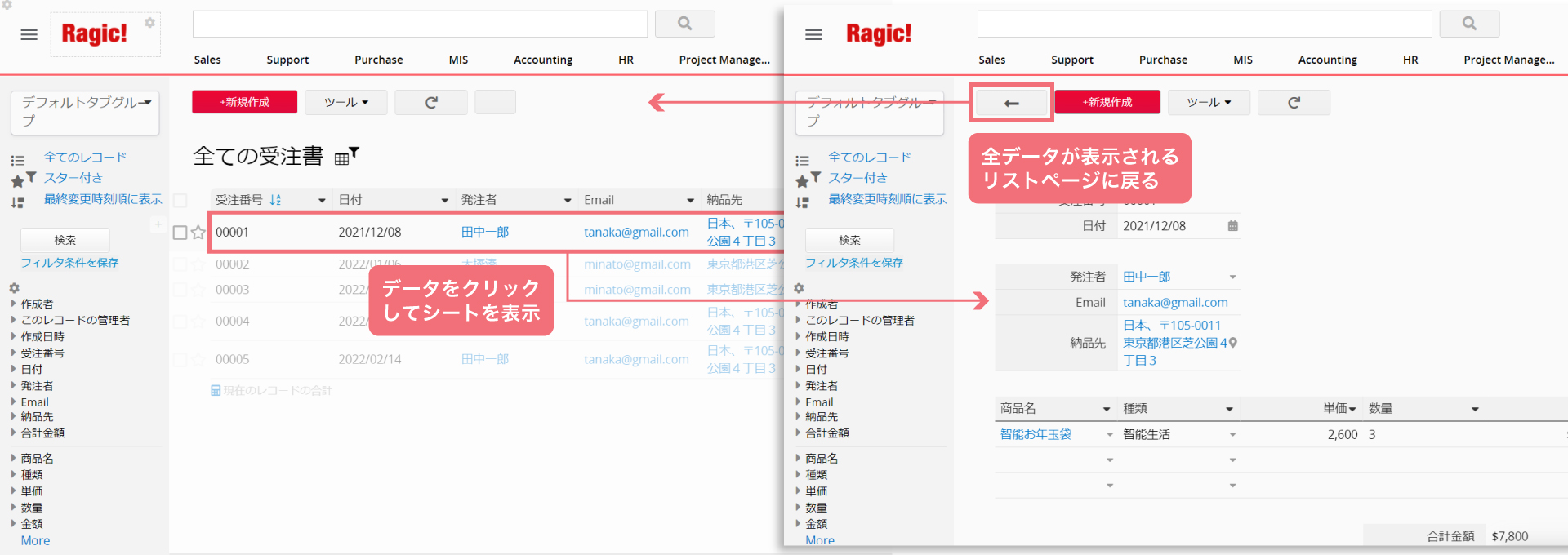
下の例では、リストページで見たい受注書をクリックすると、その受注明細(フォームページ)にリンクされます。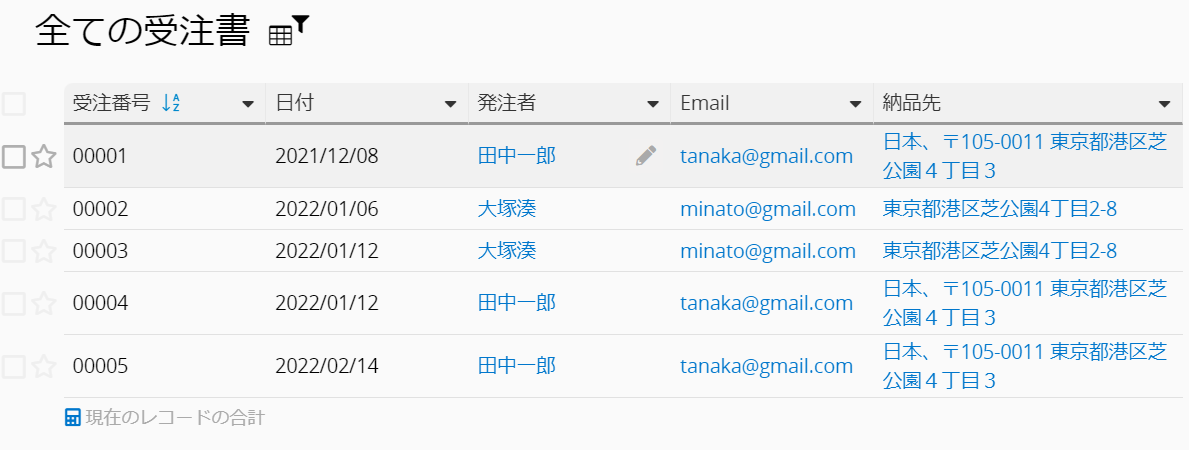
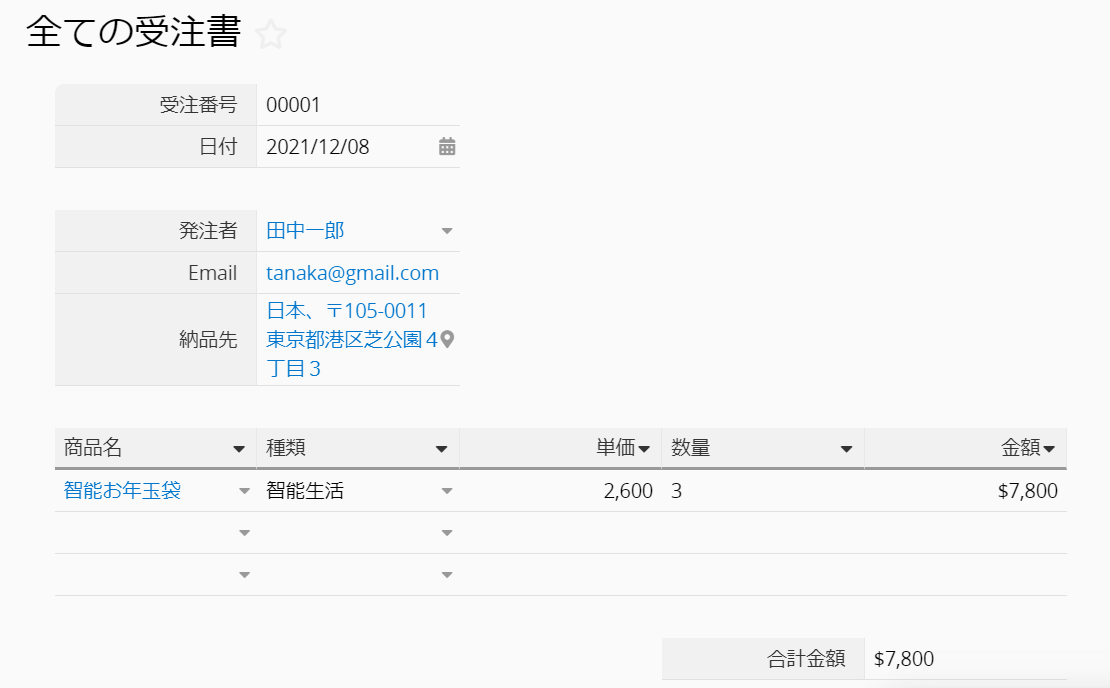
デザインモードで,右上の矢印ボタンで、リストページとフォームページを切り替えることができます。
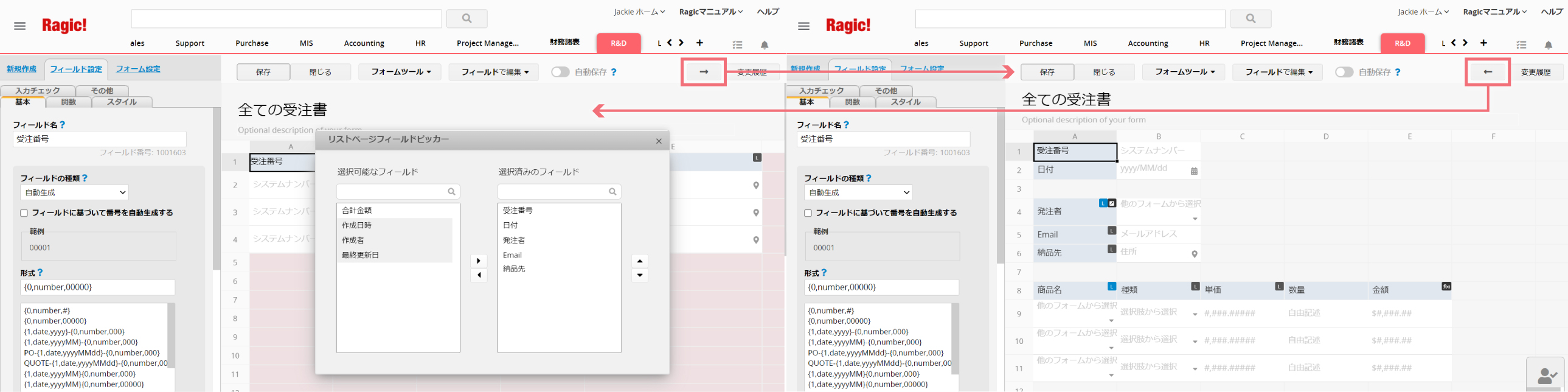
フォームページ をデザインする場合、ヘッダーの縦置きが必要です。水平に並んだヘッダーは子テーブルが作成されることを意味し、Ragicのフォームページでは子テーブルから始まることはできません。
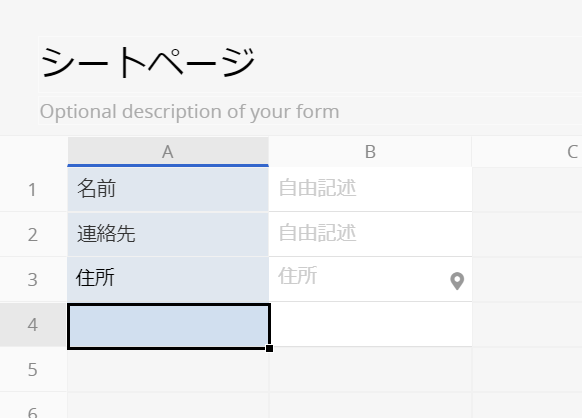
リストページには1つの表しかなく、フィールドのヘッダーは水平に配置されます。リストページでは、1つの大きなテーブルにすべてのフィールドが作成され、このページでそのテーブルに繋がれた他のテーブルを持つことは不可。
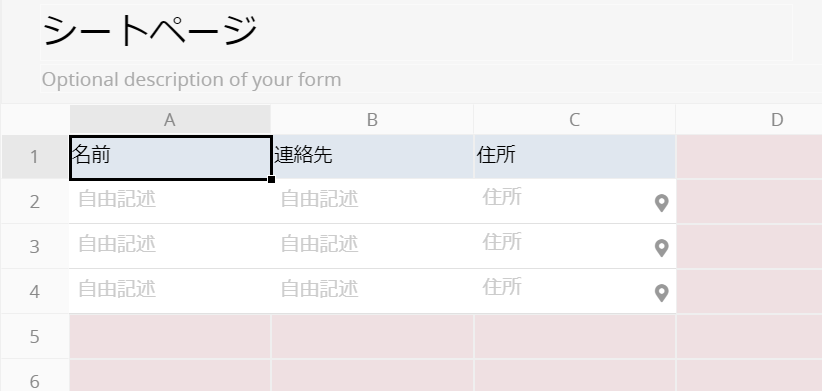
自分でデータベースを設計する場合、フォームページを保存時にRagicが リストページを自動生成するので、特に設計する必要はない。そこで、データベースの設計の標準的な手順は、次のセクションで詳しく説明するフォームページの作成から始まります。
フォームページを作成して保存したら、上の矢印をクリックしてリストページに戻ると、自動生成されたリストページが表示されます。この時は右上をクリックしてリストページのデザインモードに入り、リストページフィールドピッカーを使用して、リストページに表示するフィールドとその表示順を決めることができます。フィールド数が多い場合は、上記のフィルタリングツールで必要なフィールドを探すことも可能です。

フォームページとリストページの両方に存在するフィールドの名前を変更すると、両方のフィールド名を同期しますかのメッセージが表示されます。更新をクリックすると同期します。
注:これら両側のフィールド名を同期させないことを選択した場合、次回同じフィールドの名前を変更しても、このメッセージは再び表示されません。
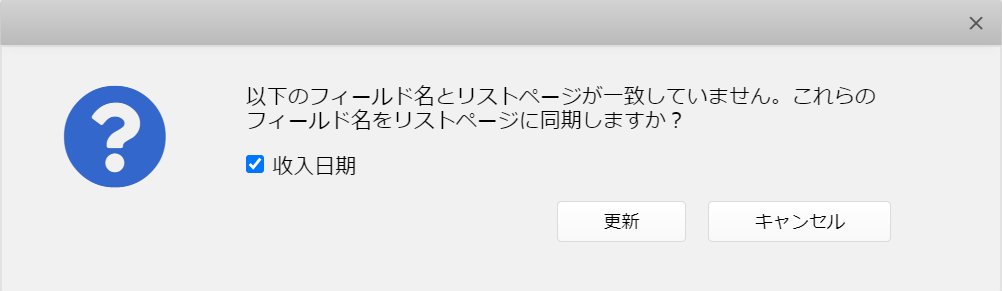
注意! 一度セーブされたリストページは、Ragicが再びリストページを自動生成しません。 これはデザイン変更に影響を与えないようにするためです。 リストページに新しいフィールドを作成して、表示したい場合は、リストページデザインモードでリストページフィールドピッカーを使って追加する必要があります。
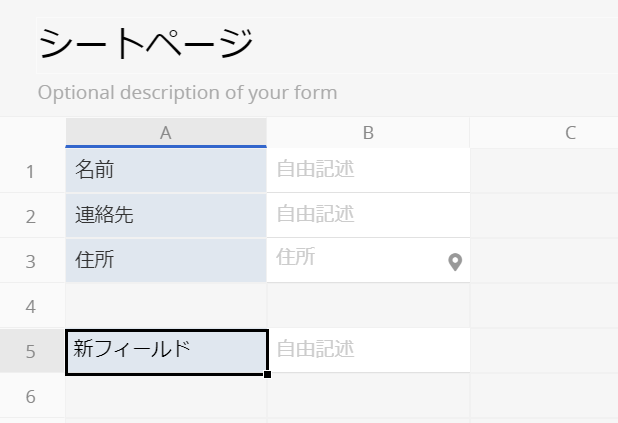
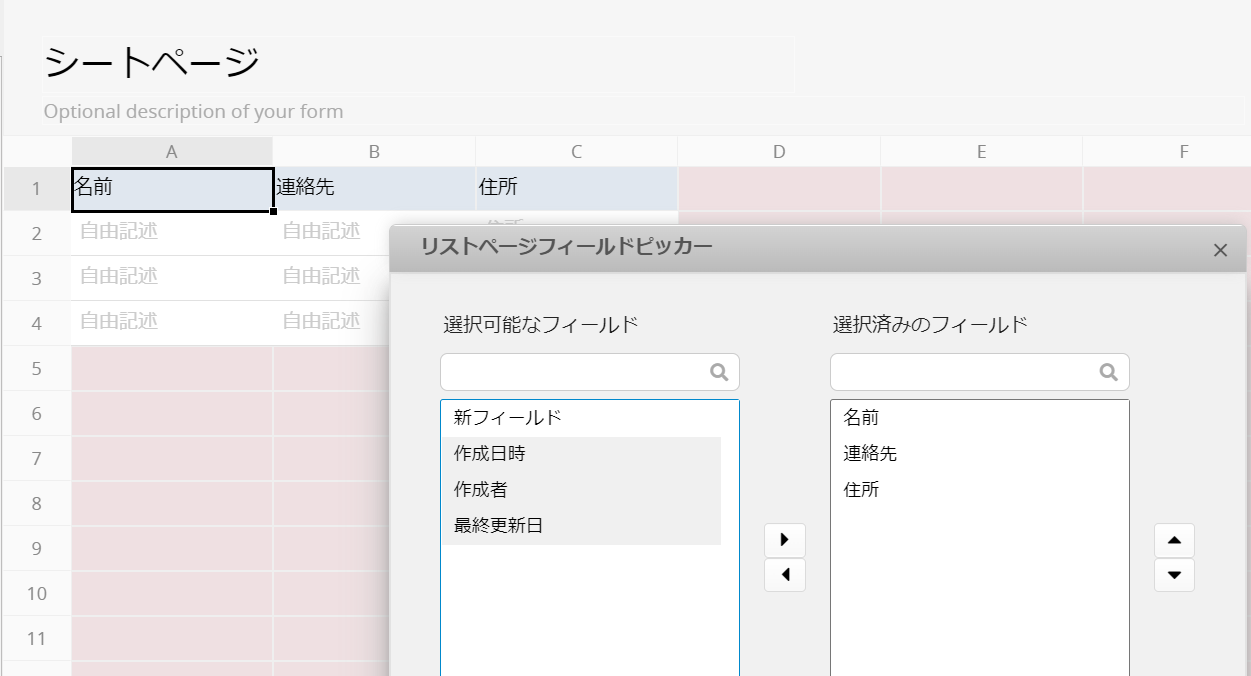
Ragicデータベースのリストとフォームページの使い方をより深く理解するために、私たちが提供したチュートリアル動画をご覧ください。